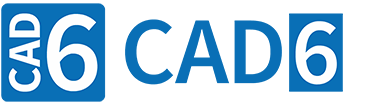
Beispiel 4: Gravieren (CAM-Einführung)
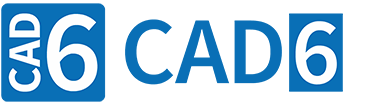
|
Beispiel 4: Gravieren (CAM-Einführung) |
www.CAD6.de |
|
Beispielzeichnung: "CAM\Gravieren"
ExportobjektDas zu exportierende Objekt ist in der Zeichnung grün dargestellt. Die dazu gehörenden NC-Sätze (Zeilen) erscheinen ebenfalls in dieser Farbe.
Die Werkzeugbahn ist identisch mit der Gravurkontur. Der Startpunkt der Werkzeugbahn liegt auf Position (20|75) und der Endpunkt bei (120|15). Die Radiuskorrektur ist ausgeschaltet (G40) und auch in CAD6 wird die Gravurkontur vor dem Export nicht verändert.
GravierenDie Positionen im NC-Programm beschreiben die Mittellinie der Gravurkontur, die genau so ohne jede Änderung von der Maschinensteuerung abgefahren wird. Vom Startpunkt (20|75) auf Z-Tiefe 0 fährt das Werkzeug schräg (Z-Achse) auf den Punkt (40|75) auf Z-Tiefe -20. Von dort fährt das Werkzeug über die Punkte (70|75) und (70|15) zu dem Punkt (100|15). Von diesem fährt das Werkzeug schräg (Z-Achse) zum Endpunkt (120|15) auf Z-Tiefe 0.
Der jeweils zweite und vorletzte Punkt einer Gravurkontur bestimmt also, wie lang die Start- bzw. Endschräge (Z-Achse) ist.
Sie können einem bereits existierenden Linienzug mittels des Befehls Trimmen > Fläche / Kurve > Editieren: Element halbieren einen neuen Punkt hinzufügen. Diesen können Sie anschließend dann zum Beispiel mit Gestalten > Punktmenge bewegen > auf eine beliebige Position verschieben.
Normalerweise würde man wahrscheinlich nicht mit dem Standardwerkzeug gravieren, sondern ein spezielles Werkzeug zum Gravieren wählen. Für dieses Beispiel ist dies aber unerheblich, denn es soll zeigen, dass Gravieren ein Sonderfall des Fräsens ist. Denn beim Gravieren wird die gezeichnete Gravurkontur einfach als Werkzeugbahn übernommen. Es gibt keine Radiuskorrektur, weder automatisch durch die Maschinensteuerung noch manuell mittels CAM-Befehl.
|
CAD6industrie CAM Release 2025.0 - Copyright 2025 Malz++Kassner® GmbH